Recensione HP Omen Transcend 14: quasi perfetto!

Cerchi un nuovo laptop da gioco portatile? Dai un
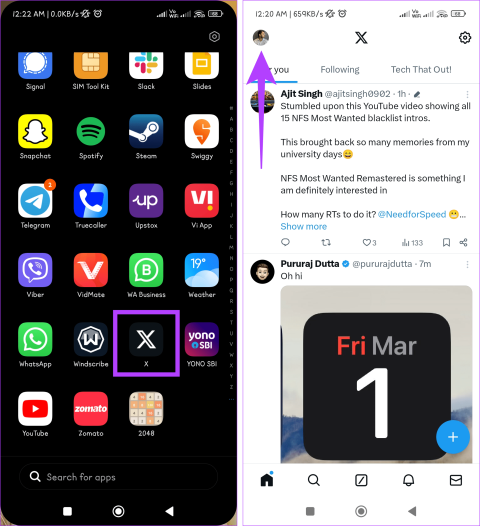
X (in precedenza Twitter) è un hub per contenuti diversificati, che offre una miscela di notizie, sport, aggiornamenti tecnologici ed eventi globali. Tuttavia, l'afflusso di commenti e menzioni spam può rovinare la tua esperienza sulla piattaforma. Non temere, perché ti copriamo noi! Questa guida ti guiderà attraverso i passaggi per bloccare le risposte spam e le menzioni su X.
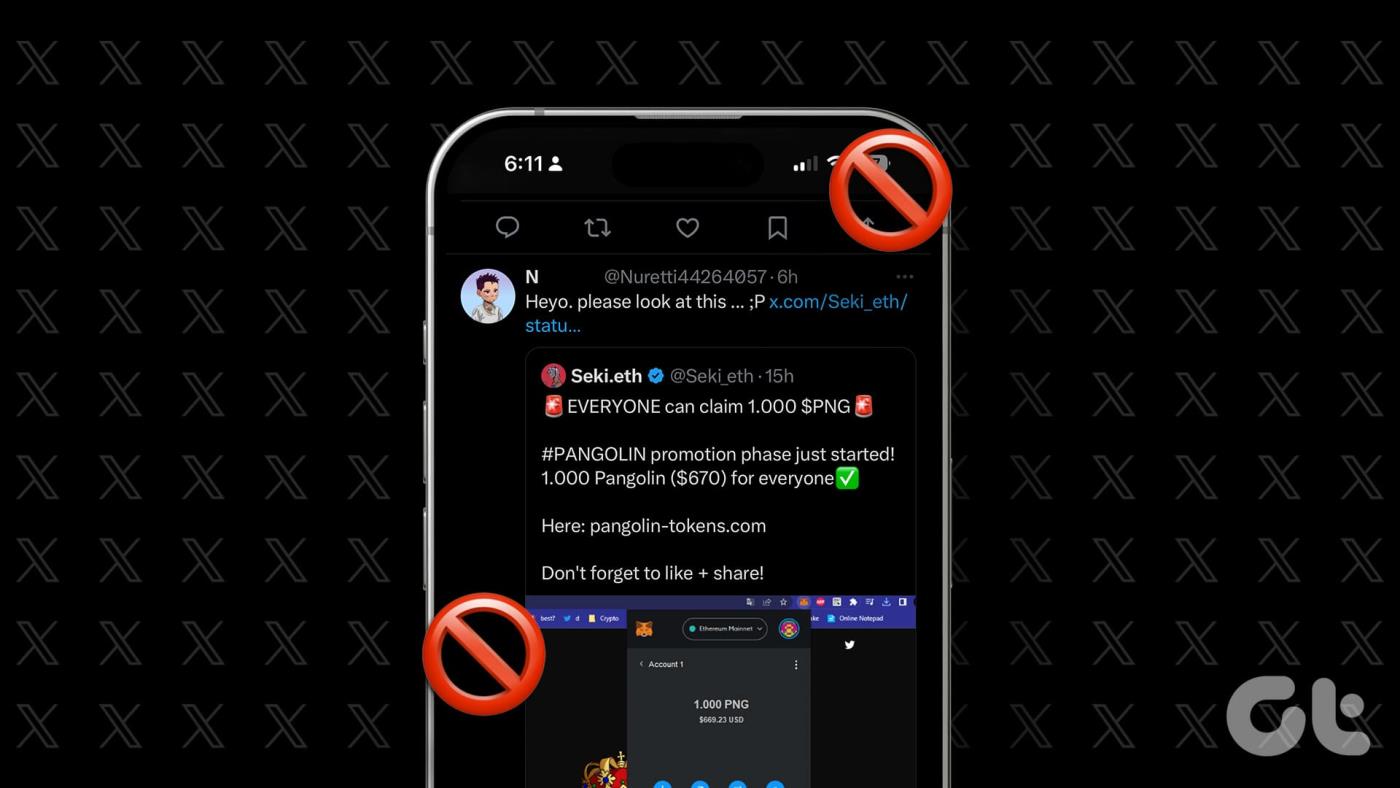
Sfortunatamente, commenti e menzioni spam sono una realtà della vita su Internet. Inoltre, con l’aumento della popolarità della piattaforma e l’introduzione dei bot, è diventata più vulnerabile. Nonostante i tentativi di Elon Musk di tenere lontani i bot introducendo abbonamenti e verifiche a pagamento, le risposte dei bot sono numerose. Se questo ti dà fastidio, seguimi.
Disattivare parole e frasi è uno degli strumenti più utili per filtrare i contenuti indesiderati, comprese le risposte spam e le menzioni su X. Anche se non eliminerà lo spam, può ridurre significativamente il numero di post spam che vedi ogni giorno.
Impedendo le notifiche e nascondendo i contenuti che contengono tali termini, puoi concentrarti sulle interazioni e sui contenuti che ti interessano. Ecco come disattivare parole o frasi specifiche sulla timeline di X:
Passaggio 1: avvia X sul tuo dispositivo e tocca l'icona del tuo profilo.

Passaggio 2: tocca il menu a discesa accanto a "Impostazioni e supporto", seleziona "Impostazioni e privacy" e vai alla sezione "Privacy e sicurezza".

Passaggio 3: tocca "Disattiva e blocca" e seleziona Parole disattivate.
Nota: se richiesto con una dichiarazione di non responsabilità, premi il pulsante Capito.
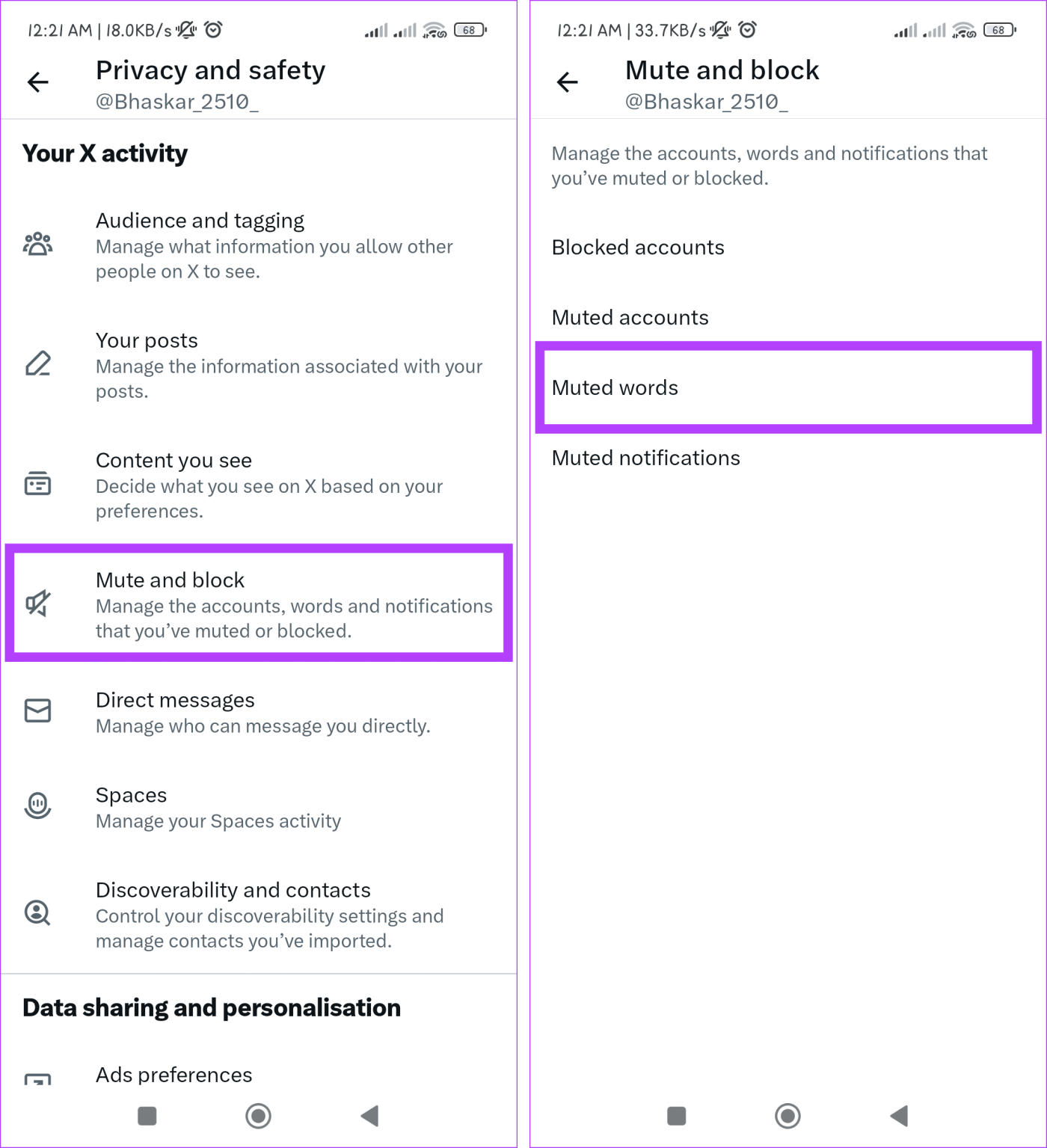
Passaggio 4: tocca l'icona + e nella casella digita la parola o la frase che desideri disattivare. Regola le altre impostazioni a tuo piacimento. Una volta terminato, tocca il pulsante Salva per apportare modifiche.
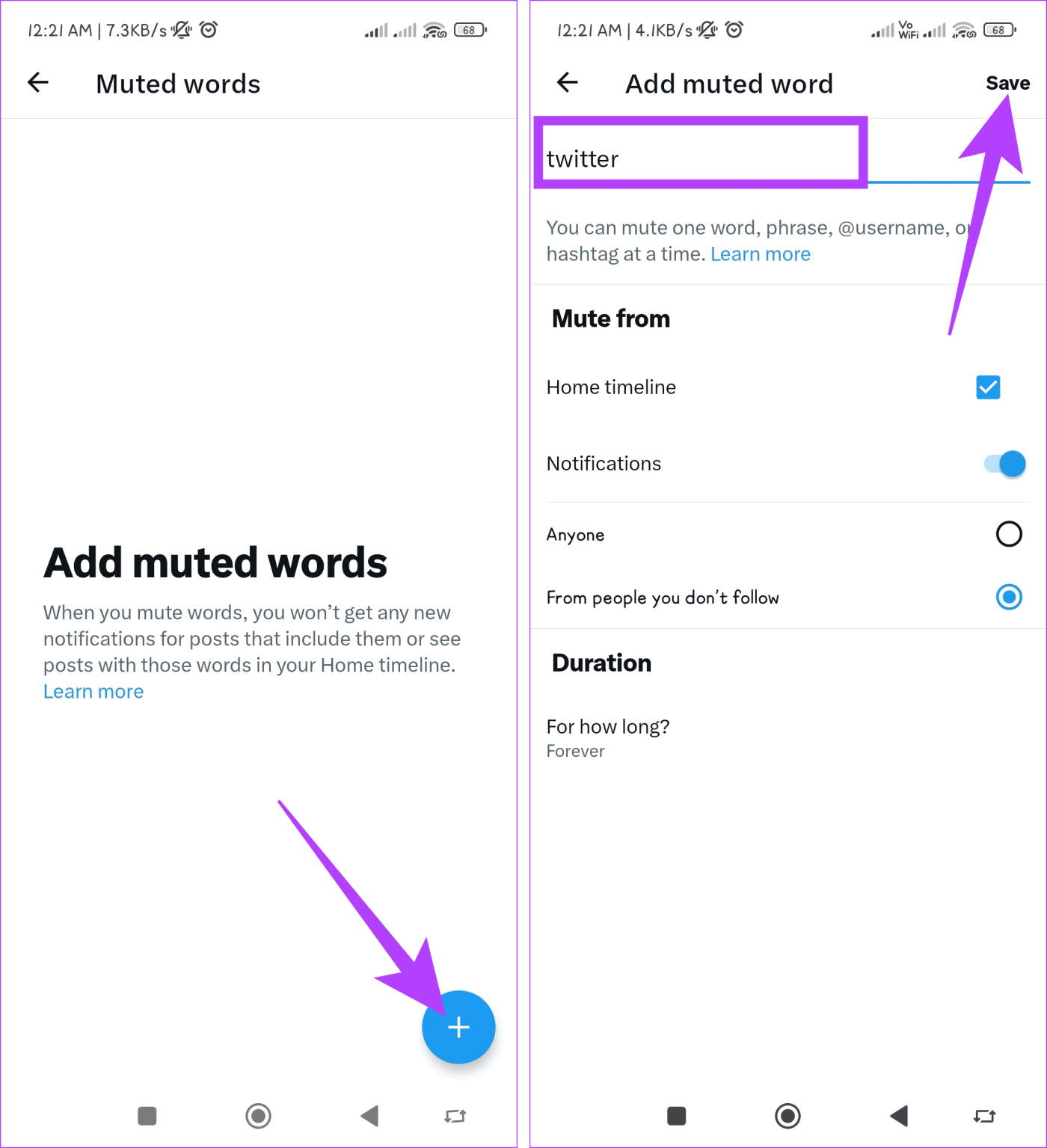
Leggi anche: Come risolvere X bloccato nella schermata di caricamento
Per gli spammer persistenti o gli account che continuano a molestarti, il blocco di account individuali offre una soluzione più diretta. Quando blocchi un account, non potranno più vedere i tuoi contenuti, taggarti nei post o inviarti messaggi.
Ciò crea effettivamente una barriera tra te e l'utente problematico, eliminando la sua capacità di inviare spam alle tue notifiche o interrompere la tua esperienza sulla piattaforma. Segui i passaggi seguenti per bloccare qualcuno su X:
Passaggio 1: vai su X sul tuo dispositivo.
Passaggio 2: individua la risposta da un account spam e tocca l'icona a tre punti.
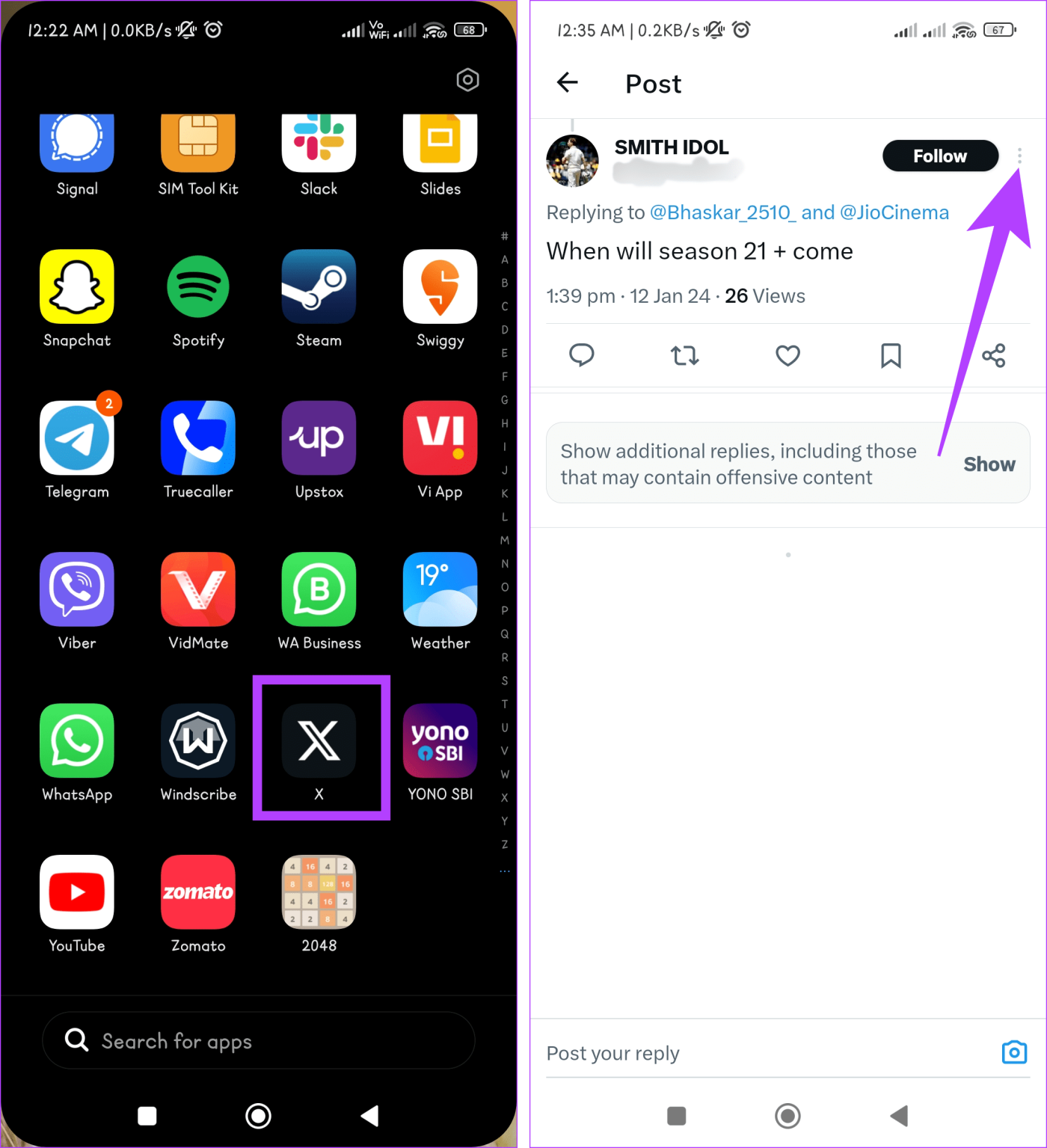
Passaggio 3: scegli Blocca @nomeutente dalle opzioni e conferma selezionando Blocca nel menu a comparsa.
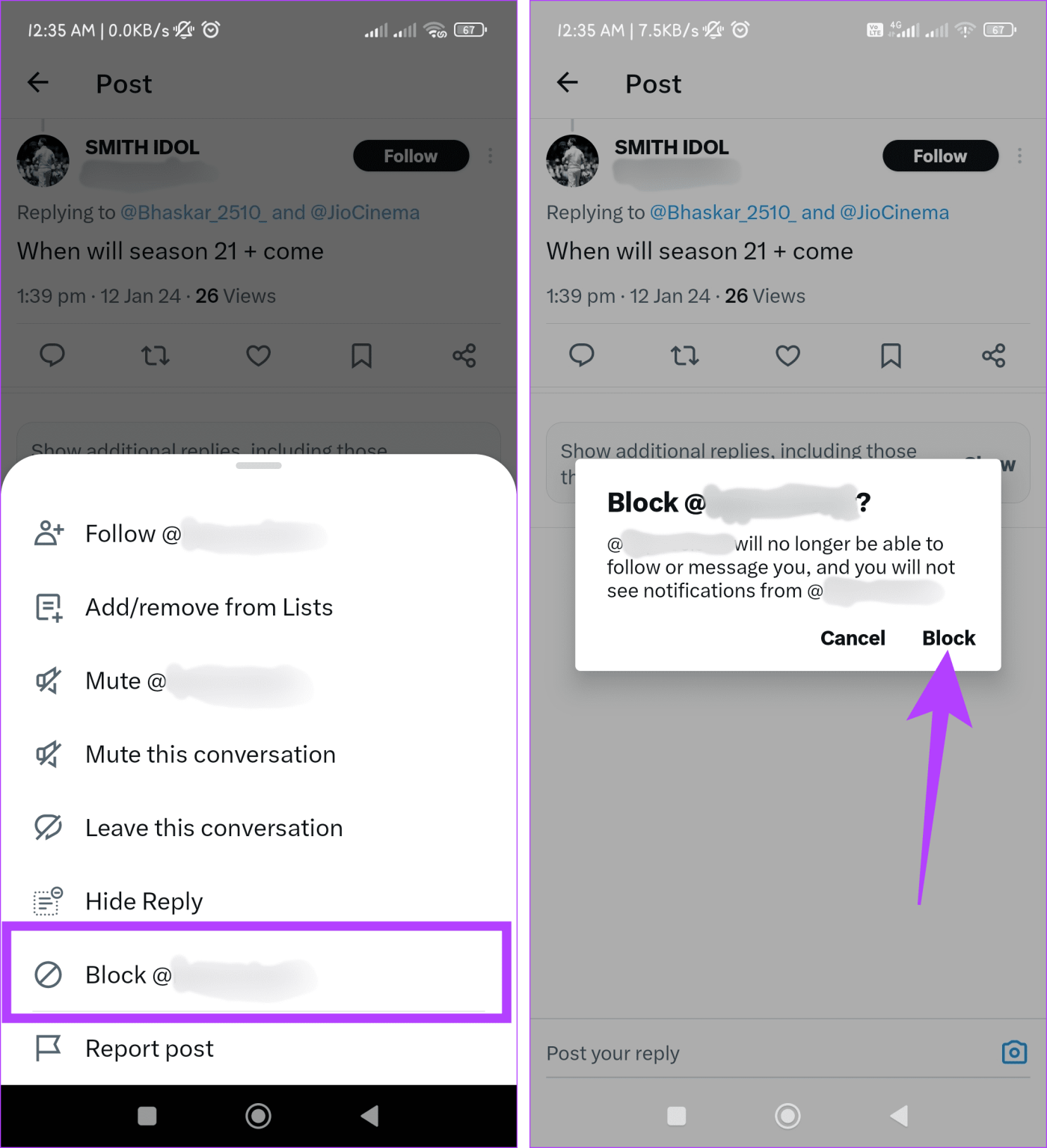
Leggi anche: Come bloccare o bloccare soft qualcuno su X
Se hai a che fare con molti fastidiosi bot spam su Twitter, può essere travolgente. Gli account spam funzionano tramite elenchi automatizzati. Questi elenchi vengono utilizzati per indirizzare gli utenti per menzioni e risposte.
Inoltre, bloccare manualmente alcuni post non risolverà il problema, poiché questi bot non si fermano mai e si concentrano su determinati post per ingannarti. Ecco cosa puoi fare per sbarazzartene e fermare quelle irritanti risposte spam ai tuoi post:
Passaggio 1: apri X.
Passaggio 2: tocca l'icona del tuo profilo e scegli Elenchi.
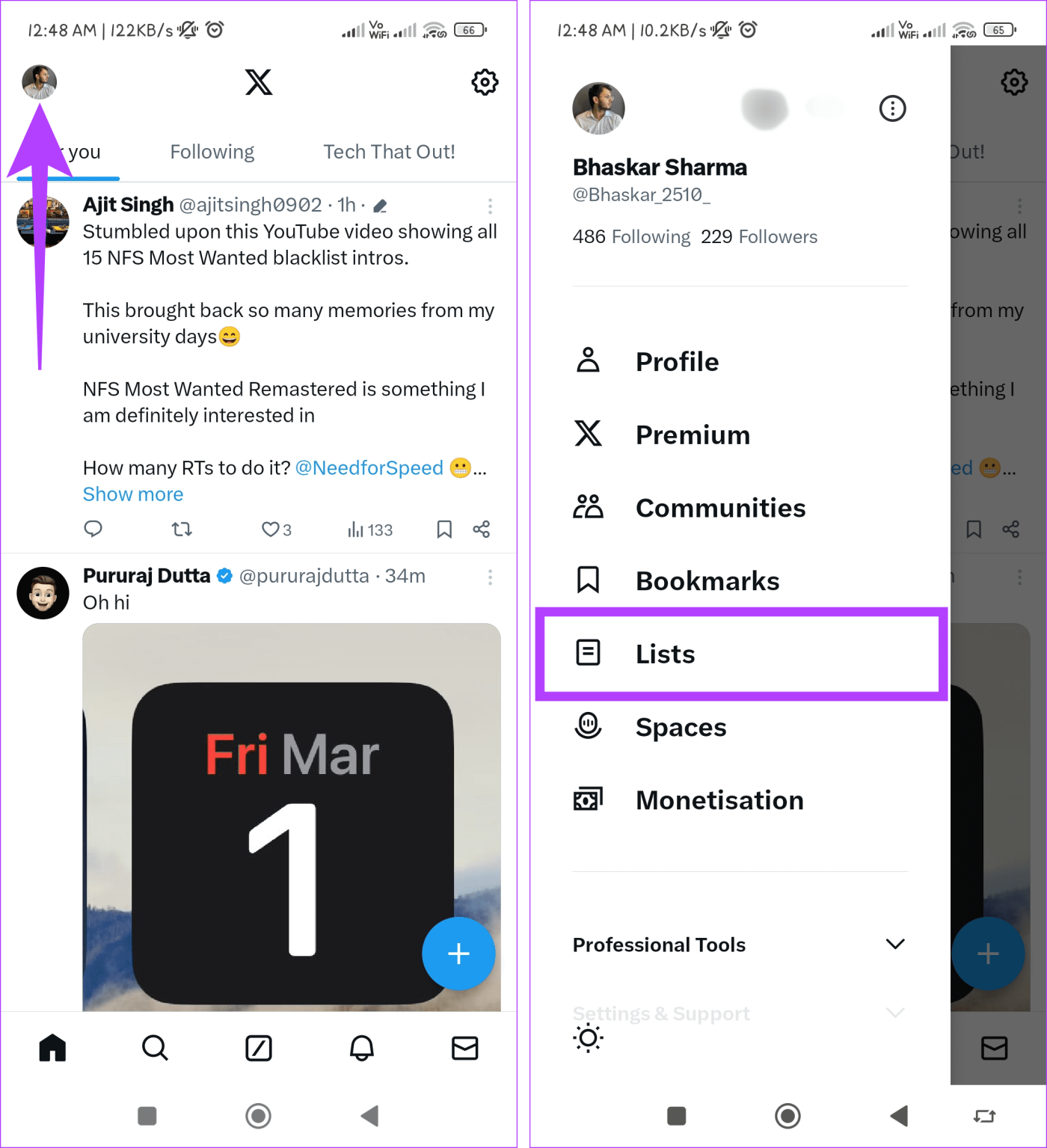
Passaggio 3: tocca l'icona a tre punti e seleziona l'opzione "Elenchi in cui ti trovi".
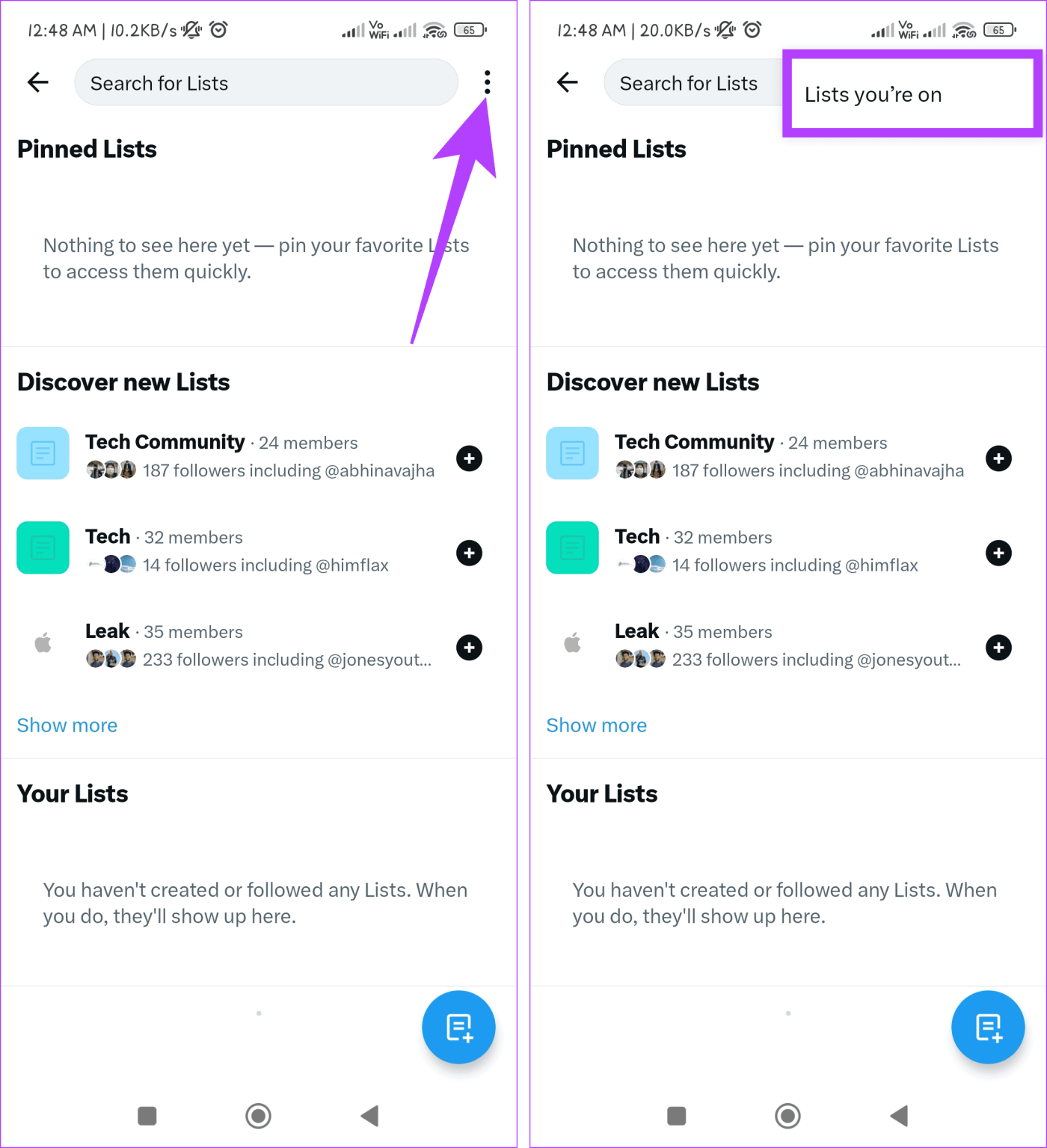
Passaggio 4: scegli un elenco di cui non desideri più far parte e premi l'icona a tre punti.
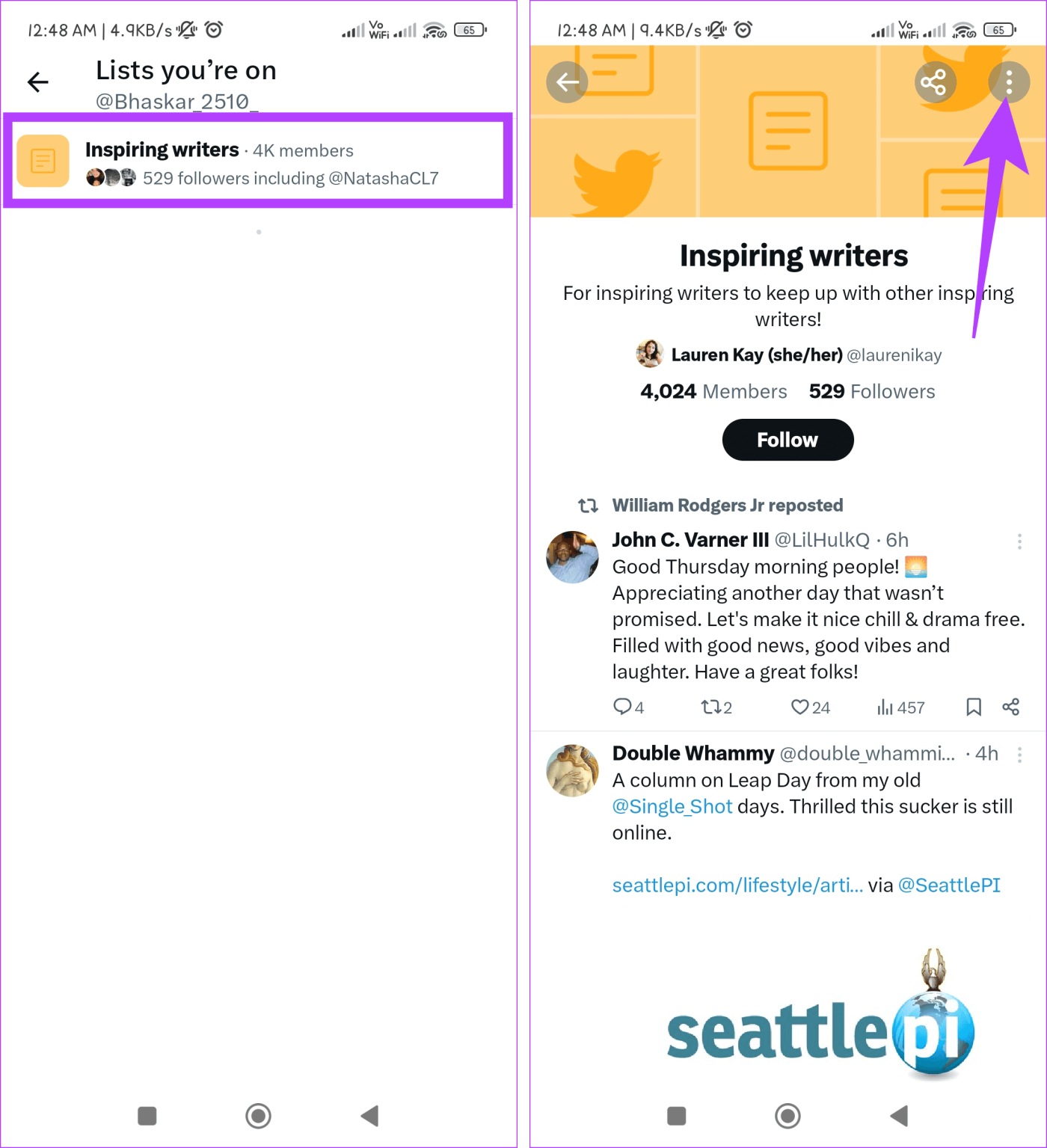
Passaggio 5: seleziona Blocca @nomeutente e conferma toccando Blocca nel popup.
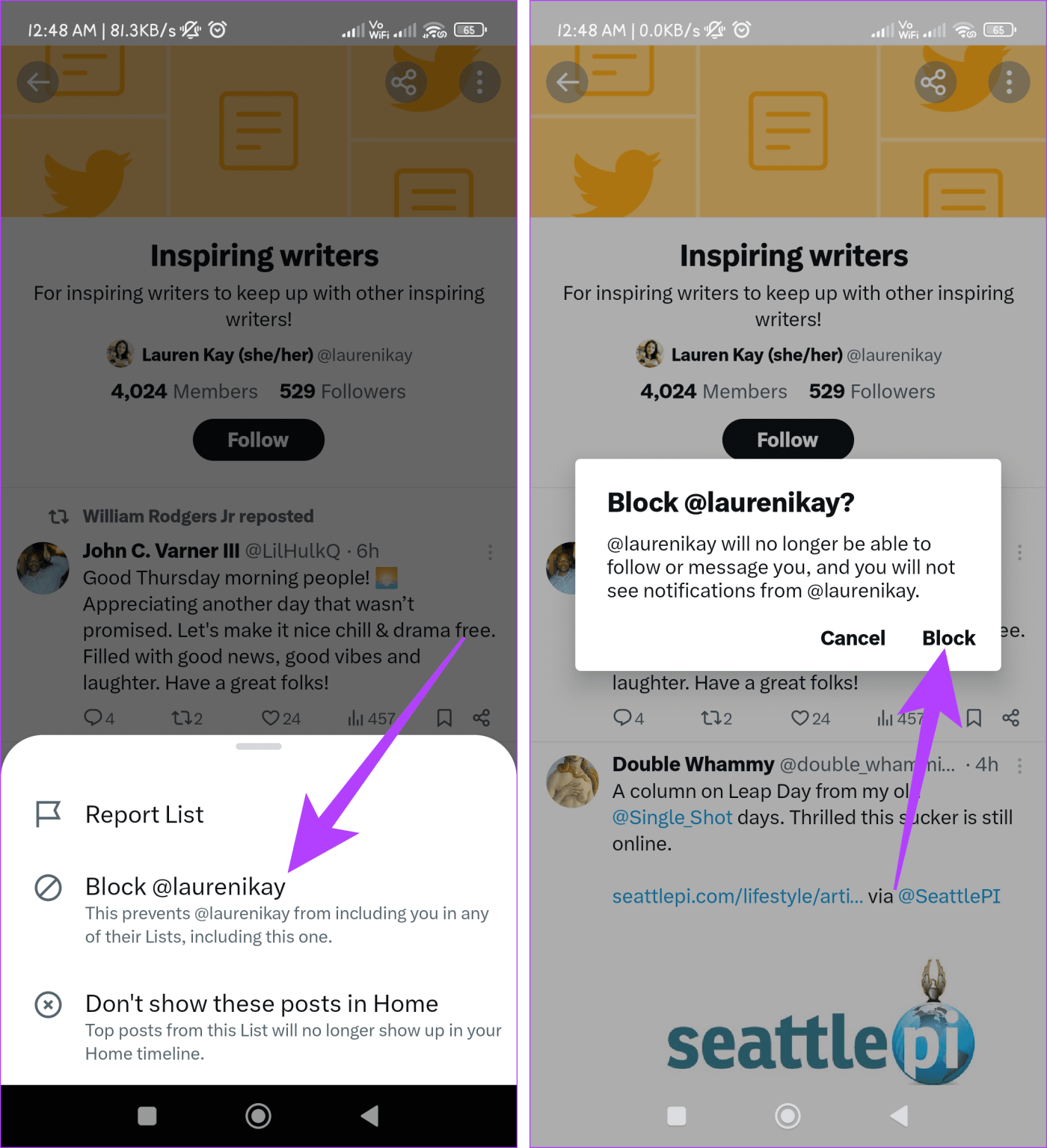
Twitter ti offre un controllo considerevole su chi interagisce con i tuoi tweet, permettendoti di perfezionare il tuo pubblico e ridurre significativamente il rischio di spam e risposte indesiderate. Attieniti ai passaggi seguenti per impedire ai bot spam su X di influenzare i tuoi post:
Passaggio 1: vai a X e tocca l'icona +.
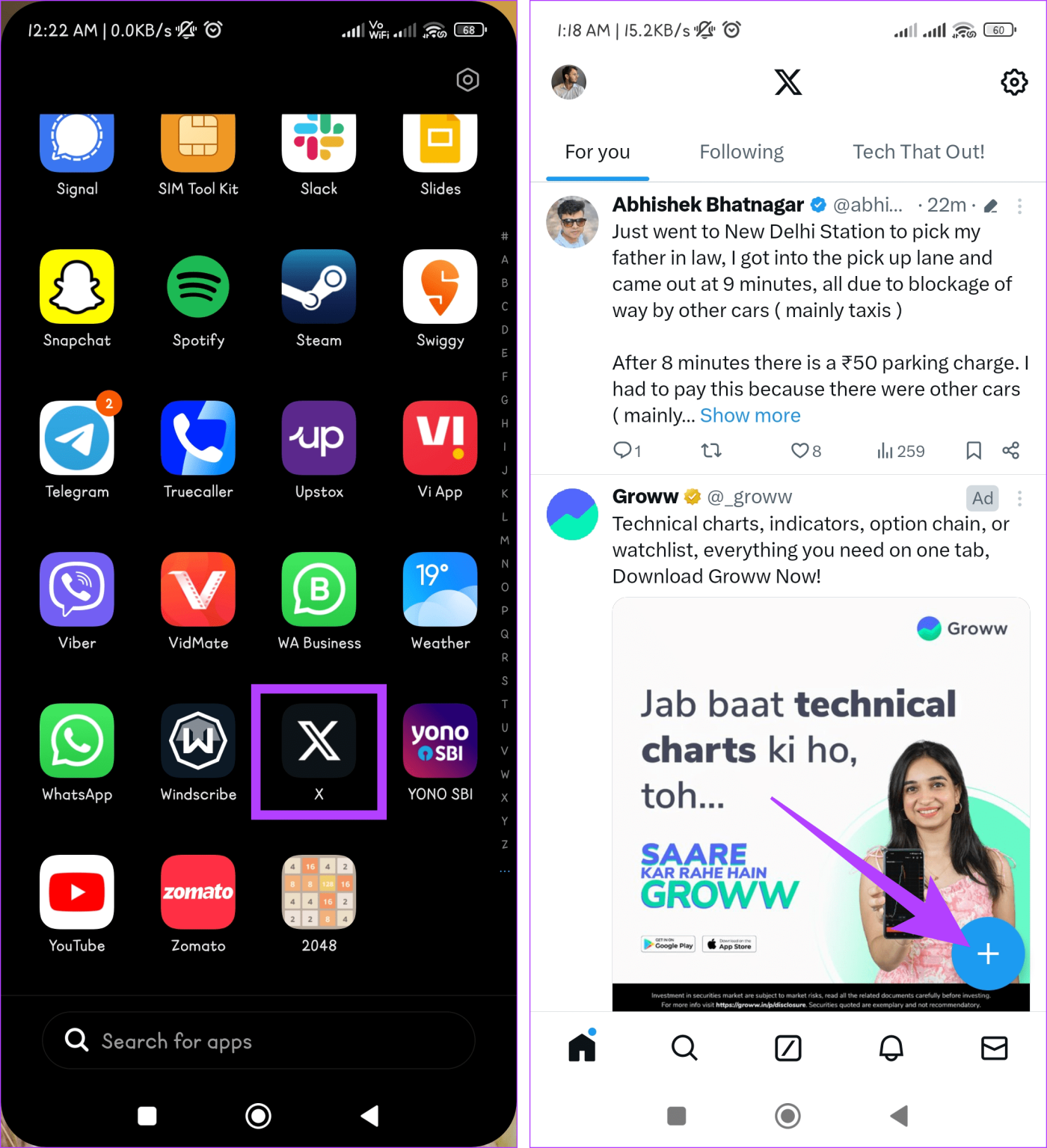
Passaggio 2: seleziona Pubblica e premi "Tutti possono rispondere".
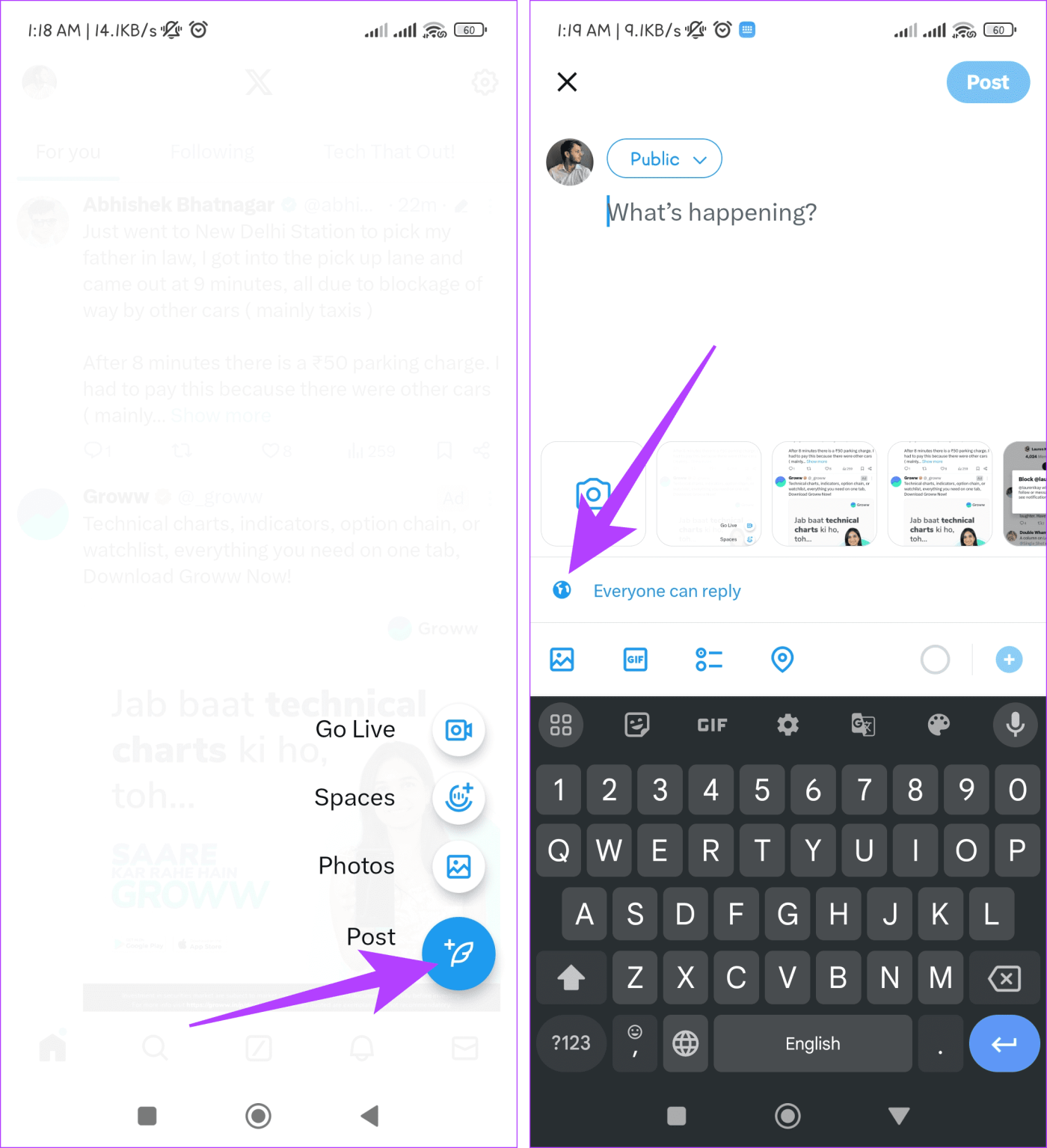
Passaggio 3: scegli tra le opzioni indicate di seguito nella sezione Chi può rispondere:
Passaggio 4: scrivi il tweet e premi il pulsante Pubblica.
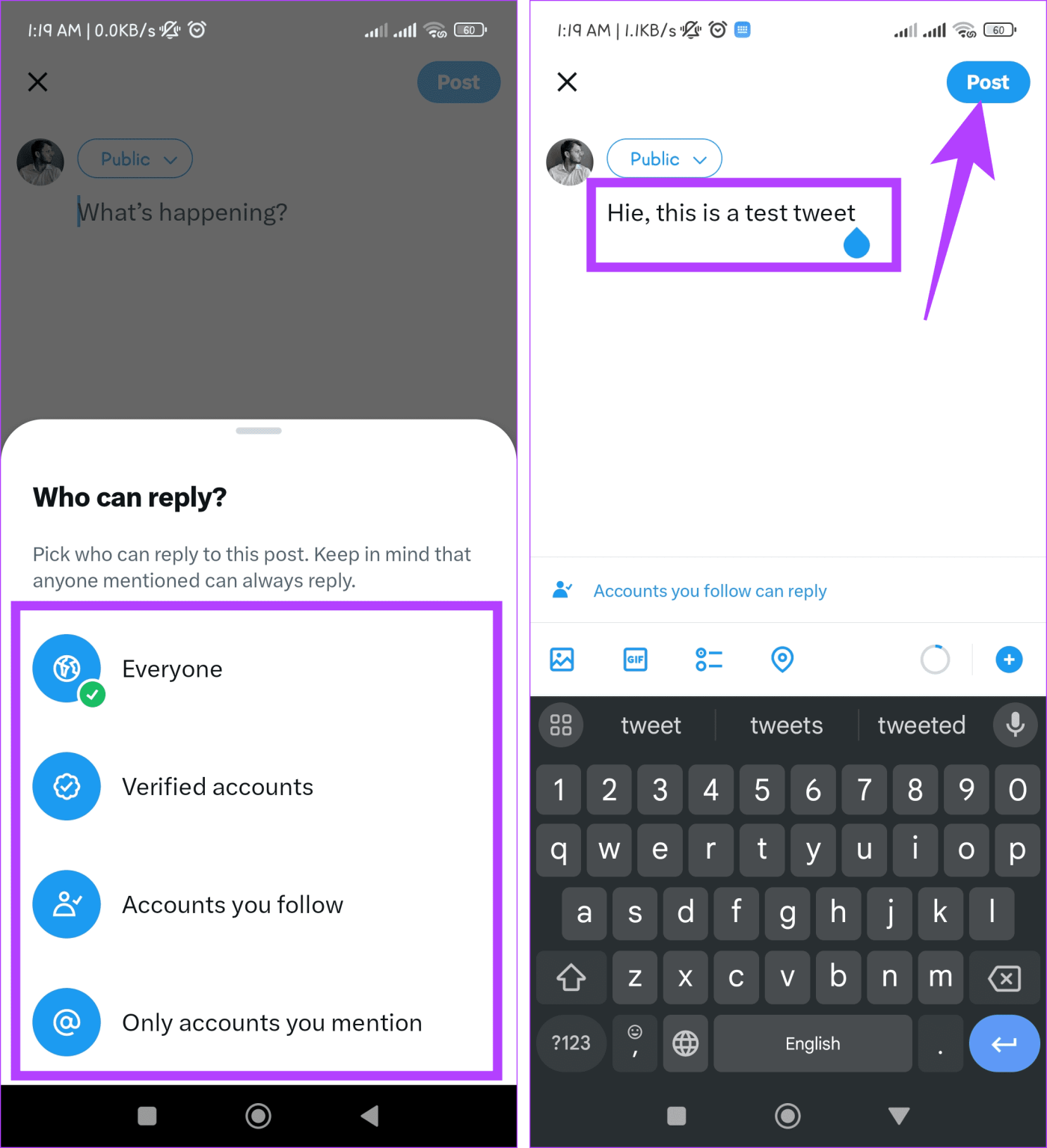
Consulta la nostra guida per saperne di più su come impostare chi può rispondere al tuo tweet su X.
Se sei stanco di continue risposte e menzioni di spam, rendere privato il tuo account X offre una soluzione semplice. Ciò significa che puoi decidere chi può vedere i tuoi tweet e parlare con te. I robot non possono disturbarti così tanto.
Tuttavia, tieni presente che ciò potrebbe far sì che meno persone vedano i tuoi post. Ma il lato positivo è che renderà la tua esperienza online più tranquilla. Per rendere privato il tuo account X, segui questi passaggi:
Passaggio 1: vai su X (ex Twitter) sul tuo dispositivo e premi l'icona del tuo profilo.

Passaggio 2: scegli la freccia del menu a discesa accanto a "Impostazioni e supporto", tocca "Impostazioni e privacy" e seleziona "Privacy e sicurezza".

Passaggio 3: vai a "Pubblico e tag" e attiva "Proteggi i tuoi post".

Leggi anche: Come risolvere il problema con X che non funziona su iPhone e Android
Se hai provato di tutto e stai ancora cercando un modo per bloccare le risposte e le menzioni di spam su X senza intraprendere azioni importanti come il blocco degli account, segnalare l'account di spam è un'altra opzione. Seguire i passaggi seguenti per segnalare un account come spam:
Passaggio 1: apri X e individua il tweet di spam.
Passaggio 2: tocca l'icona a tre punti sul tweet e seleziona Segnala post.
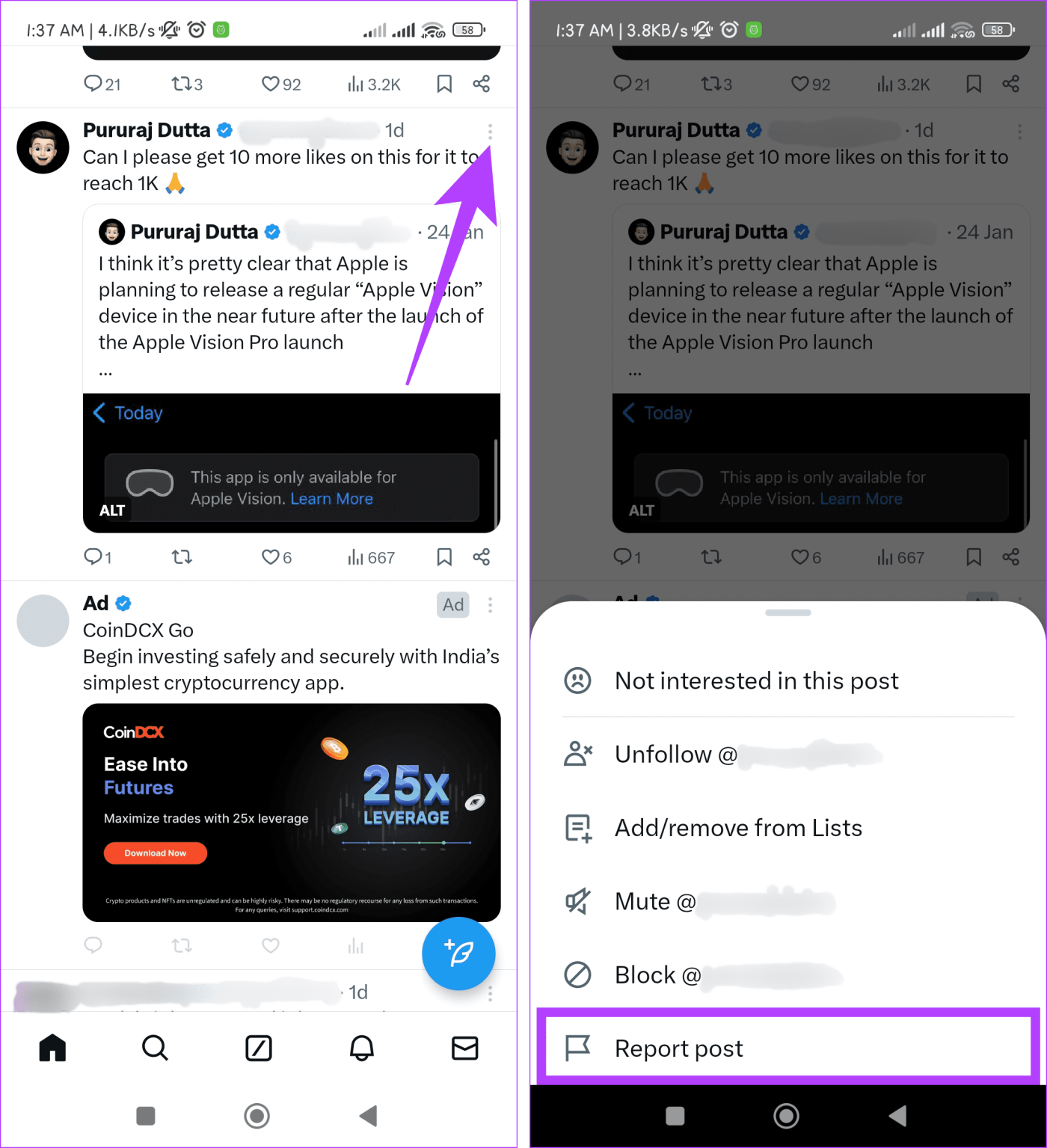
Passaggio 3: scorri verso il basso e seleziona Spam. Tocca il pulsante Avanti, seguito da Fine per completare il rapporto.
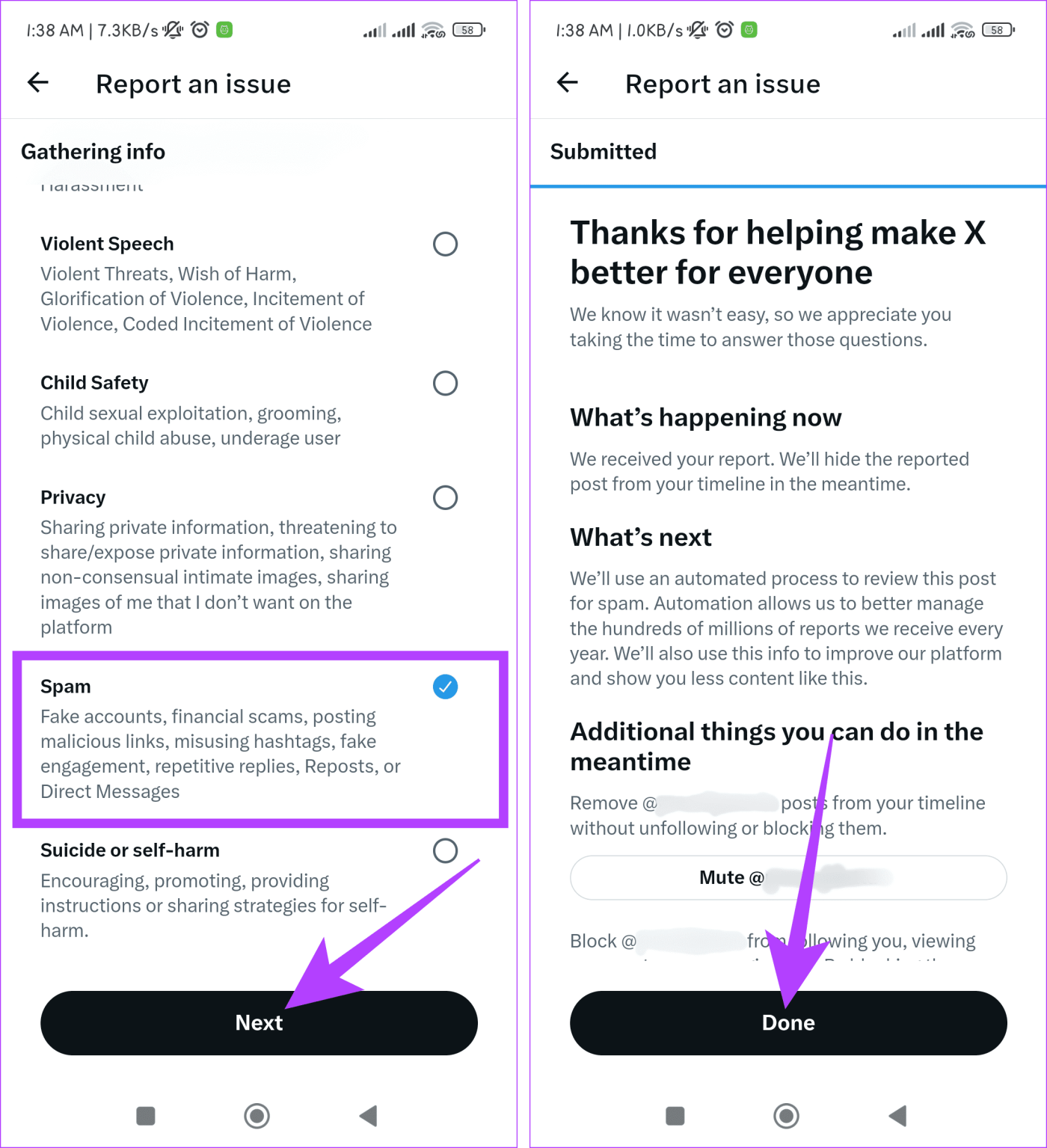
Proteggersi online è essenziale, e questo si estende anche alla gestione delle tue interazioni su X. Imparare a bloccare le risposte e le menzioni spam su X ti aiuta ad adottare misure proattive per proteggerti da contenuti indesiderati e potenziali molestie.
Cerchi un nuovo laptop da gioco portatile? Dai un
Scopri i limiti delle videochiamate su WhatsApp, Skype, Facebook Messenger, Zoom e altre app. Scegli l
Se il tuo Chromebook non riconosce i tuoi dispositivi USB, segui questi passaggi per risolvere il problema. Controlla il formato, l
Scopri come cambiare la lingua su Spotify per Android e desktop in modo semplice e veloce.
Gestisci i post suggeriti su Facebook per una migliore esperienza. Scopri come nascondere o posticipare i post "Consigliati per te".
Scopri come rendere trasparente lo sfondo in Paint e Paint 3D con i nostri metodi semplici e pratici. Ottimizza le tue immagini con facilità.
Se hai molti duplicati in Google Foto, scopri i modi più efficaci per eliminarli e ottimizzare il tuo spazio.
Continua a leggere per sapere come svegliare qualcuno al telefono su Android e iOS, indipendentemente dalla modalità in cui è attivo il dispositivo.
Scopri come risolvere il problema dello schermo nero di Amazon Fire TV Stick seguendo i passaggi di risoluzione dei problemi nella guida.
Scopri cosa fare se il tuo Galaxy S22 non si accende. Trova soluzioni efficaci e consigli utili per risolvere il problema.







